Youtuber1987
Banned
- Registriert
- Juli 2019
- Beiträge
- 370
Wie fügt man Programme in Windows 10 am einfachsten zum Autostart hinzu?
Folge dem Video um zu sehen, wie unsere Website als Web-App auf dem Startbildschirm installiert werden kann.
Anmerkung: Diese Funktion ist in einigen Browsern möglicherweise nicht verfügbar.
Das sind Google-Ergebnisse! Also mehrere Links. Welche hast du gelesen, dass du keine Antwort gefunden hast?Youtuber1987 schrieb:Der Link beantwortet meine Frage nicht wirklich.
chrigu schrieb:über den Befehl shell:Startup gehts auch nicht?
Willst du mich trollen?Youtuber1987 schrieb:Was ist meine Frage?
Youtuber1987 schrieb:Wie fügt man Programme in Windows 10 am einfachsten zum Autostart hinzu?
cartridge_case schrieb:Willst du mich trollen?
Dass W10, mehr 8 mit der Kachelitis, das echte Startmenü aus dem normalen Userzugriff geholt hat ist auch für mich ein echter Fehler und Rückschritt. (Die meisten DAUs müssen aber mit dem neuen Konzept so was von glücklich sein, dass es eine Wonne ist…)Das kann mir ein erfahrener User besser beantworten als Google.
Youtuber1987 schrieb:In alten Windows Versionen ging das über rechtsklick -> senden an Autostart.
Keine Ahnung, wo Du das her hast, aber das ging unter Windows 7 noch nie ohne Anpassungen.Youtuber1987 schrieb:Wenn es unter Windows 7 per rechtsklick ging, ...
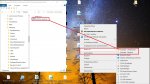
areiland schrieb:Und wo liegt jetzt das Problem, in den Ordner "C:\Benutzer\Dein Benutzername\AppData\Roaming\Microsoft\Windows\SendTo" Verknüpfungen zu den beiden Autostartordnern einzufügen? Schon stehen die beiden Ordner funktionsfähig in "Senden an" zur Verfügung und nehmen die gesendeten Verknüpfungen auch auf.
Anhang anzeigen 889297
